Ein Dateisystem (FS) wird verwendet, um Daten auf dem physischen Speichergerät logisch zu speichern und zu organisieren, damit sie schnell abgerufen und zugegriffen werden können. In der Informatik gibt es verschiedene Dateisysteme, wie z.B. FAT32, exFAT, NTFS, APFS, Mac OS Extended, usw. Jedes dieser Dateisysteme unterscheidet sich in Struktur, Logik der Datenspeicherung, Datenübertragungsgeschwindigkeit, usw.
Wenn Sie Ihre externe Festplatte oder USB-Flashlaufwerk formatieren möchten, aber unsicher sind, ob Sie sich auf exFAT und NTFS konzentrieren sollen, finden Sie in diesem Beitrag die Antwort.
Dieser Artikel behandelt Aspekte von exFAT vs. NTFS, einschließlich Dateigrößenbeschränkungen, Sicherheit, Kompatibilität, Zugriffsgeschwindigkeit, Kapazität, Verwendungszweck und andere. Lassen Sie uns also zu einem umfassenden Verständnis von NTFS vs. exFAT übergehen.
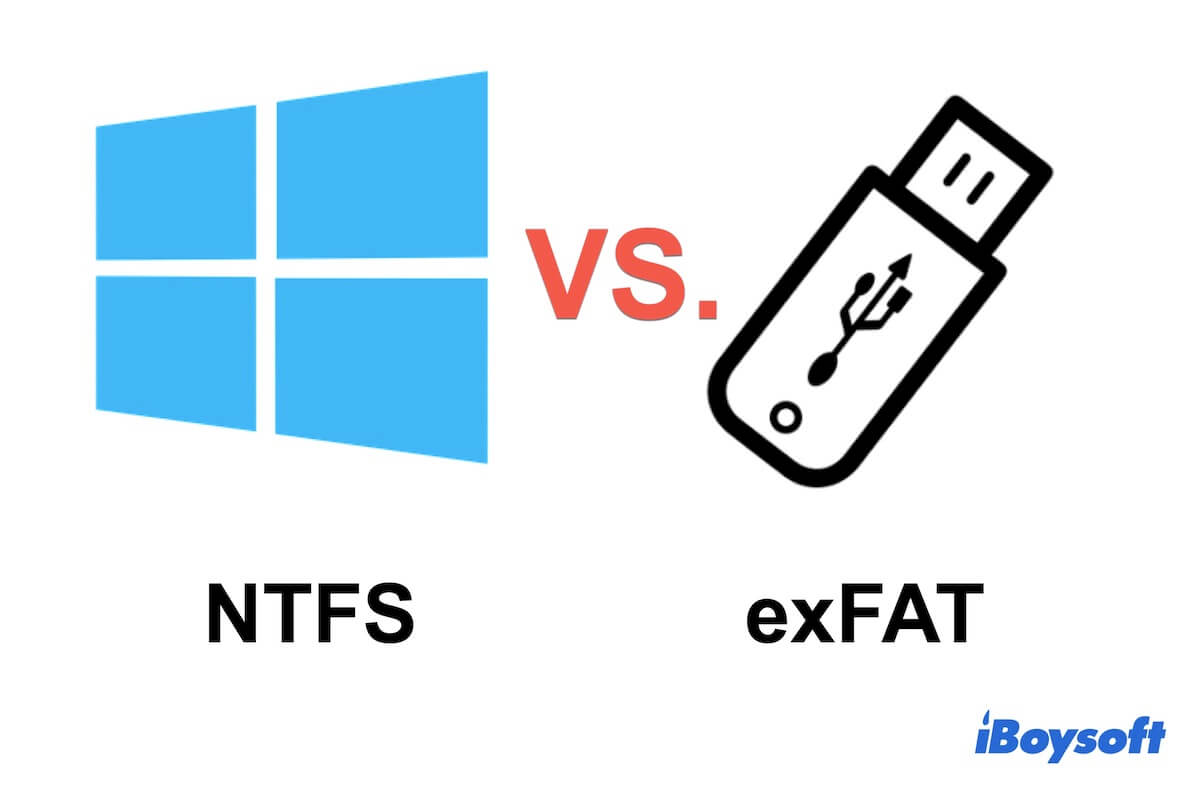
Schlüsselpunkte von exFAT vs. NTFS
- NTFS ist das primäre Format für die interne Festplatte eines Windows-Computers.
- exFAT ist das bevorzugte Dateiformat für Flash-Speicher wie USB-Flashlaufwerke und SD-Karten.
- Das Formatieren eines externen Speichergeräts als exFAT ist besser, wenn Sie es sowohl unter Windows als auch unter macOS verwenden werden.
Es ist besser, eine Partition der internen Festplatte eines Windows-PCs und eine externe Festplatte, die ausschließlich für Windows verwendet wird, als NTFS zu formatieren. - NTFS unterstützt die Verschlüsselung des Dateisystems und die Konfiguration von Dateiberechtigungen, während exFAT dies nicht kann.
| exFAT | NTFS | |
| Entwickler | Microsoft | Microsoft |
| Kompatibles System | Windows, macOS, Linux, usw. | Windows, macOS (nur Lesen), Linux, usw. |
| Dateisystem-Journalisierung | Nein | Ja |
| Dateigrößenlimit | 128PB | 16EB |
| Volumengrößenlimit | 128PB | 16EB |
| Verschlüsselung | Nein | Ja, Dateisystemverschlüsselung |
| Zugriffsgeschwindigkeit | Schnell | Relativ schnell |
| Transparente Komprimierung | Nein | Ja |
| Zweck | Das Standarddateisystem für die interne Festplatte eines Windows-Computers. | Das primäre Dateisystem für Flash-Speicher wie USB-Flashlaufwerke und SD-Karten für Datenübertragungen. |
Hinweis: Die Daten stammen aus Wikipedia.
FLEXENSE hat einen Bericht über FAT32 vs. exFAT vs. NTFS erstellt und präsentiert eine Forschungstabelle mit Leistungsvergleichen zwischen ihnen.
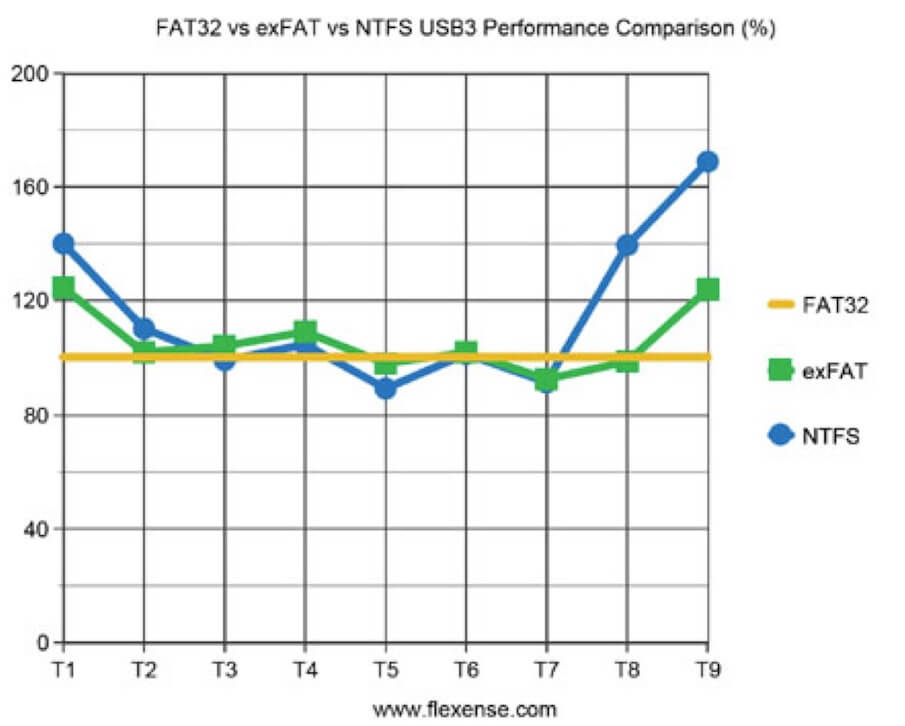
Übersicht über exFAT und NTFS
Hier finden Sie eine kurze Einführung in die beiden Dateisysteme: exFAT und NTFS.
Was ist exFAT?
exFAT, kurz für Extensible File Allocation Table, ist ein von Microsoft entwickeltes Dateisystem, das FAT32 ersetzen soll. exFAT überwindet die Beschränkungen von FAT32, dessen maximale Dateigröße 4 GB und Partitiongröße 16 TB beträgt. Es wird zur ersten Wahl für plattformübergreifende Nutzung sowohl unter Windows als auch macOS.
Es wird speziell für Flash-Speichergeräte wie USB-Flash-Laufwerke und SD-Karten verwendet. exFAT wurde vom SD-Verband als Standarddateisystem für SDXC-Karten mit einer Größe von mehr als 32GB ausgewählt.
Was ist NTFS?
NTFS (New Technology File System) ist das Standarddateisystem für die interne Festplatte eines Windows-Computers. Es wurde von Microsoft veröffentlicht und ist ein proprietäres Dateisystem, das sich durch das Journaling des Dateisystems, die Verschlüsselung des Dateisystems, die flexible Kapazitätszuweisung und die Dateikomprimierung auszeichnet.
Im Gegensatz zu anderen von Microsoft erstellten Dateisystemen ist NTFS nicht für die volle plattformübergreifende Nutzung zugelassen. Es ist lesbar, aber nicht beschreibbar in macOS.
exFAT vs. NTFS in allen Aspekten, welches ist besser?
Beim Formatieren einer Festplatte werden Sie sich über NTFS vs. exFAT verwirrt fühlen, da beide von Microsoft produzierte Dateisysteme zum Speichern, Organisieren und Finden von Daten auf Speichergeräten sind. Aber welches ist besser?
Sie sind tatsächlich sehr unterschiedlich. In diesem Teil finden Sie Unterschiede zwischen exFAT und NTFS in Bezug auf Dateigrößenlimit, Sicherheit, Zugriffsgeschwindigkeit, Kapazitätsgrenze, Kompatibilität, Verwendungszweck und Leistung.
Hinweis: Vergleichen Sie vor der Auswahl eines der beiden Dateisysteme diese in allen Aspekten und berücksichtigen Sie den Zweck des von Ihnen verwendeten Speichergeräts.
exFAT vs. NTFS in Bezug auf das Dateigrößenlimit
Die maximale Dateigröße, die exFAT unterstützt, beträgt 128 PB, während sie für NTFS 16 EB beträgt. Beide Grenzen sind extrem hoch.
Obwohl NTFS weit größere Dateien unterstützen kann als exFAT, ist der Unterschied im Dateigrößenlimit zwischen den beiden für die tägliche Datenspeicherung nicht offensichtlich. Wenn Sie sie jedoch für Experimente und Tests verwenden, ist das eine andere Geschichte.
exFAT vs. NTFS in Bezug auf Sicherheit
NTFS ist ein Journaling-Dateisystem, das verschiedene Sicherheitsfunktionen wie die Verschlüsselung des Dateisystems und die Datei- oder Ordnerberechtigungszuweisung bietet. Wenn ein plötzlicher Systemfehler auftritt, kann NTFS mit der Log- oder Journaldatendatei seine Konsistenz während eines Systemneustarts wiederherstellen.
exFAT wurde jedoch nicht mit Protokollierung entwickelt, was es in Sachen Datensicherheit weniger stabil macht. Datenträger im exFAT-Format haben eine höhere Wahrscheinlichkeit von Datenverlust, wenn ein plötzlicher Stromausfall auftritt oder das System abstürzt im Vergleich zu einem im NTFS-Format formatierten Datenträger.
exFAT vs. NTFS in Bezug auf Zugriffsgeschwindigkeit
Grundsätzlich hat das Dateisystem keinen großen Einfluss auf die Geschwindigkeit des Datenzugriffs. Die Hauptfaktoren, die die Geschwindigkeit des Datenzugriffs eines Speichergeräts beeinflussen können, sind der Festplattentyp, die Dateigröße, der USB-Porttyp usw.
Auf der Grundlage der jeweiligen Eigenschaften von NTFS und exFAT liefert ein mit NTFS formatiertes Speichergerät unter denselben Bedingungen eine schnellere Datenzugriffs- und Übertragungsrate im Vergleich zu einem mit exFAT formatierten Gerät.
exFAT vs. NTFS in Kapazitätsgrenze
Die Kapazitätsgrenze eines exFAT-Volumes liegt bei bis zu 128 PB. Für ein NTFS-Volume beträgt die maximale Volumengröße 16 EB. Obwohl NTFS eine größere Kapazitätsgrenze als exFAT hat, macht dies für die tägliche Dateispeicherung kaum einen Unterschied.
exFAT vs. NTFS in Kompatibilität
exFAT hat eine größere Kompatibilität als NTFS. Es wird von Windows 11, 10, 8, 7, Vista, Server 2003, XP, Linux, Mac OS X 10.6.5 und später, iOS und Android 13 unterstützt.
NTFS ist kompatibel mit Windows 11, 10, 8, 7, Vista, Server 2003, XP, Linux und anderen. Es ist schreibgeschützt und wird von Mac OS X 10.3 und höher unterstützt.
exFAT vs. NTFS im Verwendungszweck
NTFS ist das Standarddateiformat für die interne Festplatte eines Windows-PCs und wird auch häufig für externe Festplatten verwendet, die nur unter Windows verwendet werden.
exFAT ist das primäre Dateisystem für Flash-Speichergeräte wie USB-Sticks und SD-Karten. Es ist auch eines der beliebtesten Dateisysteme für externe Festplatten und die erste Wahl für den plattformübergreifenden Einsatz.
exFAT vs. NTFS in der Gesamtleistung
Im Vergleich dazu ist das journalisierende NTFS in der Daten speicherung stabiler und sicherer und schneller beim Auffinden von Dateien aufgrund seiner fortgeschrittenen Funktionen. Aufgrund des Datenstruktur-Overheads ist exFAT besser als NTFS und übertrifft es, wenn es in Flash-Speichern verwendet wird, insbesondere für plattformübergreifende Dateiübertragungen.
Erzählen Sie anderen von den Unterschieden zwischen NTFS und exFAT in verschiedenen Aspekten.
exFAT vs. NTFS für USB- oder externe Festplatte, wie formatieren?
Wie steht es um exFAT vs. NTFS für USB-Sticks oder externe Festplatten? Sowohl exFAT als auch NTFS eignen sich für USB-Sticks und externe Festplatten. NTFS wird jedoch nur von Windows schreibgeschützt unterstützt, auf Mac ist es schreibgeschützt, während exFAT bevorzugt wird für USB-Sticks und beide kompatibel sind mit macOS und Windows.
Wenn Sie sich für ein Dateisystem entschieden haben, befolgen Sie die folgenden Schritte, um Ihren USB-Stick oder Ihre externe Festplatte zu formatieren.
Wie formatiere ich exFAT oder NTFS auf einem Mac?
Sie können das Festprogramm verwenden, um einen USB-Stick oder eine externe Festplatte auf Ihrem Mac zu formatieren zur exFAT.
- Öffnen Sie den Launchpad > Andere > Festplatten-Dienstprogramm.
- Klicken Sie auf Ansicht oben im Festplatten-Dienstprogramm-Fenster, um alle Geräte anzuzeigen.
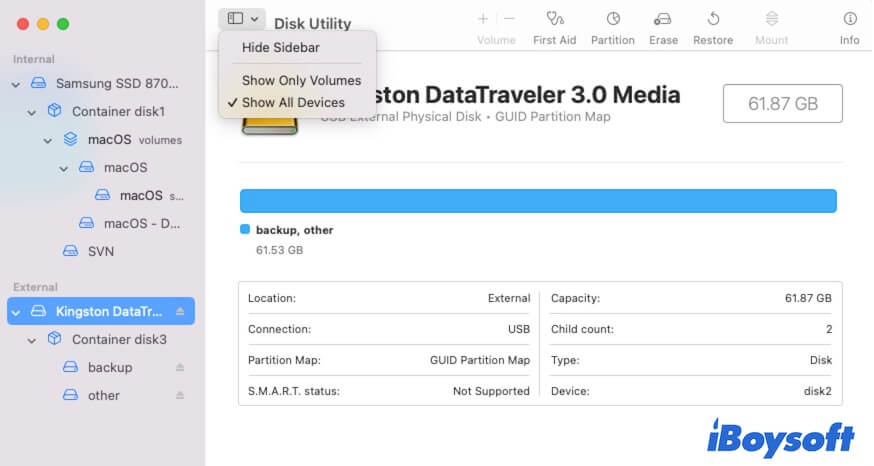
- Wählen Sie die externe Festplatte aus und klicken Sie auf Löschen.
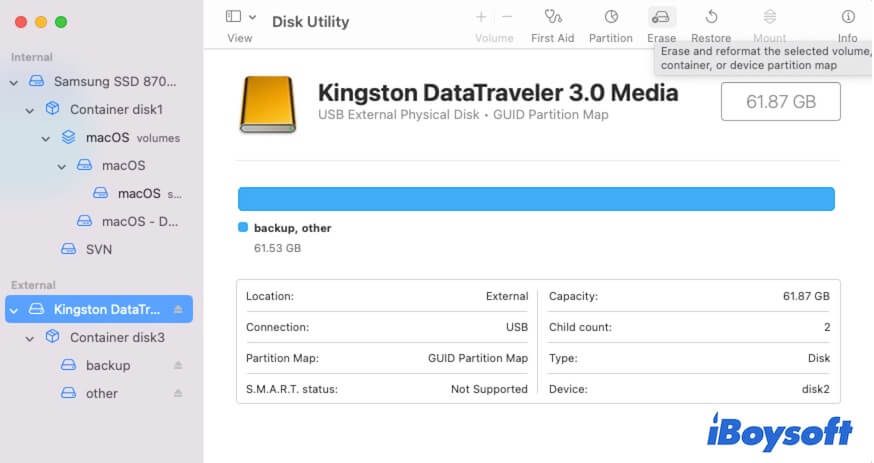
- Geben Sie einen Namen ein, wählen Sie exFAT als Format und GUID-Partitionstabelle als Schema aus.
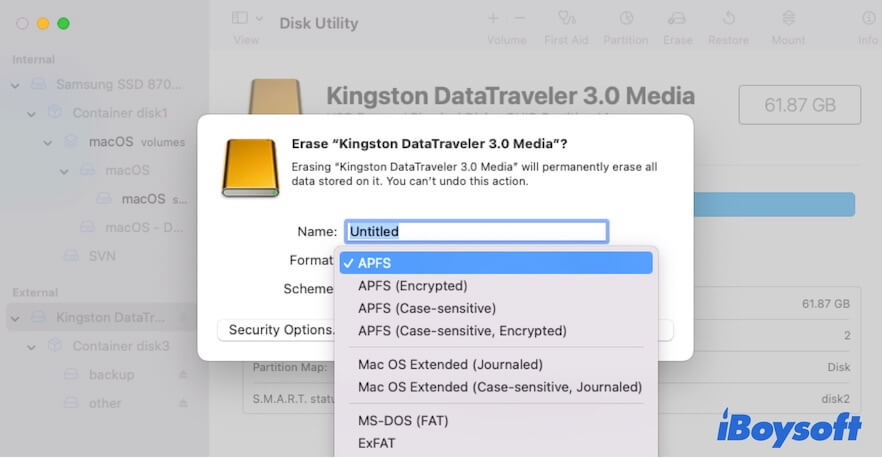
- Klicken Sie auf Löschen.
Da NTFS in macOS nur lesbar ist, gibt es keine NTFS-Option im Festplatten-Dienstprogramm. Um die externe Festplatte auf einem Mac in NTFS zu formatieren, müssen Sie ein NTFS-für-Mac-Tool wie iBoysoft NTFS für Mac verwenden.
- Laden Sie einfach iBoysoft NTFS für Mac auf Ihrem Mac herunter und installieren Sie es.
- Wählen Sie auf der Hauptoberfläche der App Ihr USB-Laufwerk oder externes Laufwerk aus und klicken Sie dann auf Löschen zu NTFS, um es in NTFS zu formatieren.
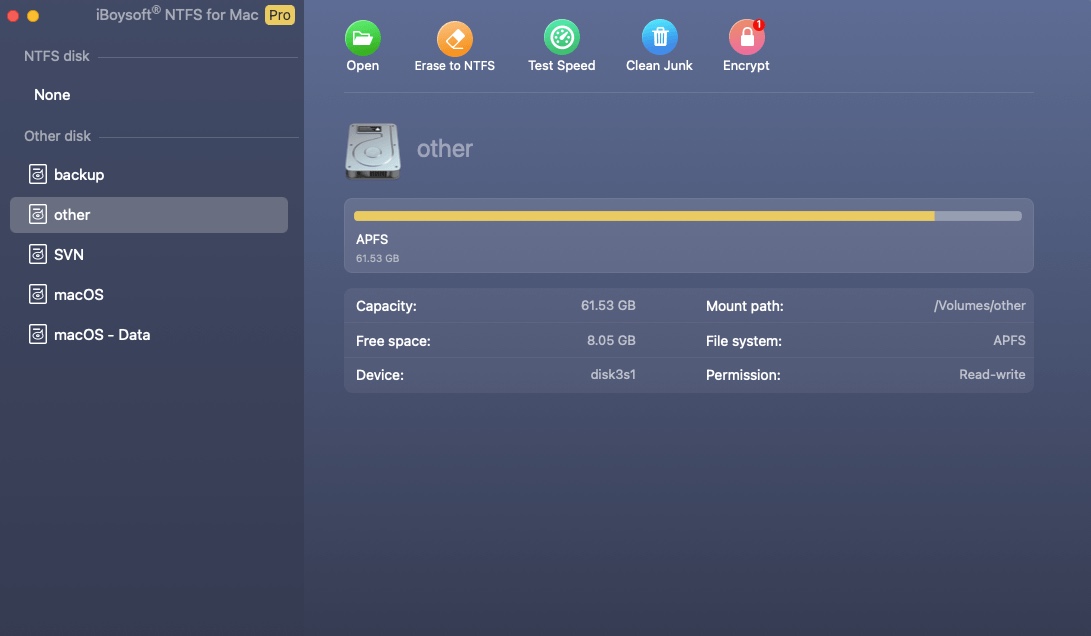
Immer wenn Sie die NTFS-externe Festplatte an Ihren Mac anschließen, hilft Ihnen dieses Tool auch dabei, die Festplatte sofort im vollständigen Lese-Schreib-Modus zu mounten.
Wie formatiere ich exFAT oder NTFS auf einem Windows-Computer?
- Öffnen Sie den Datei-Explorer.
- Wählen Sie Dieser PC im linken Bereich aus.
- Klicken Sie mit der rechten Maustaste auf das USB-Laufwerk oder externe Festplatte, die Sie im rechten Bereich formatieren möchten.
- Wählen Sie Formatieren aus.
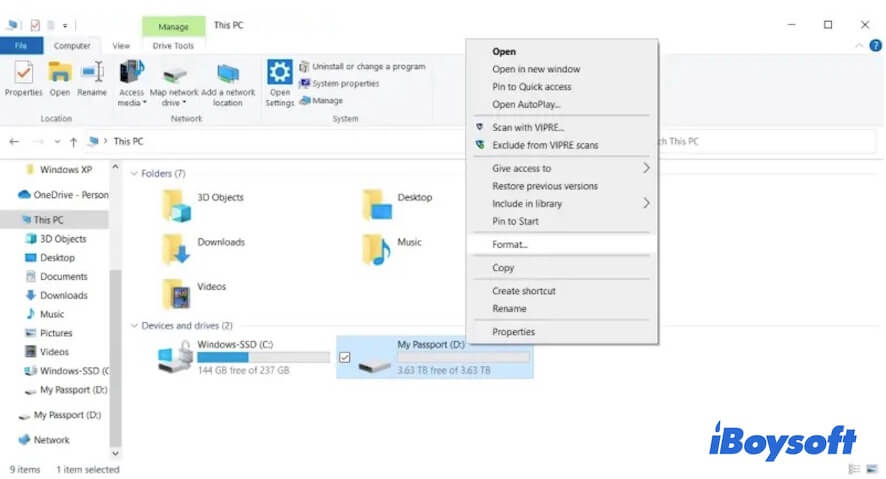
- Wählen Sie NTFS oder exFAT als Dateisystem und legen Sie die Zuordnungseinheitengröße und den Volumennamen fest.
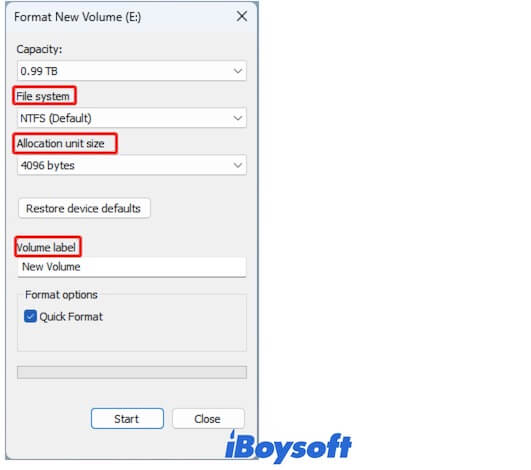
- Aktivieren Sie Schnellformatierung und klicken Sie auf Start > OK.
Teilen Sie mit anderen die Methode zum Löschen von externen Festplatten und USB-Laufwerken zu exFAT oder NTFS auf Mac und Windows-PCs.
FAQs zu exFAT vs. NTFS
- QWas ist besser exFAT oder NTFS?
-
A
Wenn Sie eine Partition auf der internen Festplatte Ihres Windows-PCs formatieren möchten oder eine externe Festplatte nur für Windows formatieren möchten, ist NTFS besser. Wenn Sie eine externe Festplatte, einen USB-Stick oder eine SD-Karte für sowohl Windows als auch macOS formatieren möchten, ist exFAT besser.
- QIst exFAT besser als NTFS für Gaming?
-
A
NTFS übertrifft exFAT in Geschwindigkeit, Stabilität und Sicherheit. Sie können NTFS fürs Gaming wählen.
- QWie viel schneller ist NTFS als exFAT?
-
A
Das ist noch nicht abschließend geklärt. Die Übertragungsgeschwindigkeit hängt hauptsächlich vom Festplattentyp, der Dateigröße, dem USB-Anschlusstyp, dem Netzwerk und mehr ab. NTFS ist nur gemäß seiner Eigenschaften und bis zu einem bestimmten Grad schneller als exFAT.